...GraPhoFil...Graphisme avec PhotoFiltre...
Effet dessin crayonné
Pour réaliser un effet dessin au crayon
(cliquez sur le dessin pour le voir en grand):

Un grand merci à Pascal et à Sylvey pour leurs conseils avisés dans la réalisation de ce tutoriel.
Matériel:
-PhotoFiltre Studio.
-la photo ici
Etape 1
-Ouvrir la photo dans PhotoFiltre Studio. -Désaturer, pour cela, cliquer sur l'icone:

-Clic droit sur la vignette du fond ==>> dupliquer
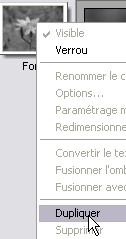
Sur ce calque 1:
-Clic gauche, régler l'opacité à 50%.
-Menu réglage ==>> négatif.
Dans la colone des vignettes, sélectionner le fond.
-Menu calque ==>> nouveau ==>> couleur, avec les réglages suivants:
-Opacité = 10
-Couleur = Blanc
-Case inversé décochée
Maintenant, sélectionner la vignette du calque 1.
-Menu calque ==>> nouveau ==>> couleur, avec les réglages suivants:
-Opacité = 100
-Couleur = Noir
-Case inversé cochée
Tout devient blanc, et on obtient:
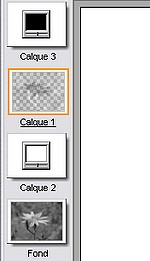
Etape 2
Se positionner à nouveau sur la vignette du calque 1 .
-Menu filtre ==>> Effet d'optique ==>> Flou gaussien; rayon: 9 pixels.
Et là comme par magie, le dessin apparait:

A noter:
Le rayon choisi pour le flou gaussien peut être modifié en fonction de l'effet recherché, et de la taille de l'image: plus l'image est grande, plus le rayon à appliquer doit être élevé.
Suivez le lien si votre intention est de réaliser un effet aquarelle.
Par contre continuez le tuto si vous voulez un effet crayonné.
Etape3
-Menu calque ==>> fusionner tous les calques visibles.
-Renforcer un peu l'effet en cliquant plusieurs fois sur la touche: gamma-
Si l'image est petite ou moyenne, appliquer 3 ou 4 fois, augmenter ce nombre si l'image est grande, jusqu'à 8 ou 9 fois si nécessaire.
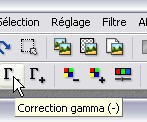
Etape 4
-Menu filtre ==>> texture ==>> craquelure.
-Menu édition ==>> atténuer craquelure: opacité 30%.
-Menu calque == nouveau ==>> couleur
Choisir une teinte pastel, dans ce cas le bleu, et réduire l'opacité à 30%.
-Clic droit sur le calque "couleur" ==>> fusionner avec le calque inférieur.
Eventuellement accentuer les traits en cliquant 2 fois sur la touche gamma-
Variante proposée par Sylvey:
Remplacer L'étape 2 par:
Variante de l'étape 2
-Couleur de premier plan: rouge foncé ou marron foncé.
-Couleur d'arrière plan : blanc.
-Menu filtre ==>> divers ==>> masque radial.
-Atténuer si nécessaire: menu édition ==>> atténuer masque radial
puis revenir à L'étape 3
Vous trouverez des exemples de réalisations sur le site de Sylvey, ici et là.
A voir aussi les effets encre et encre couleur sur le site de magally, à cette page.